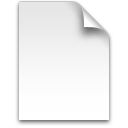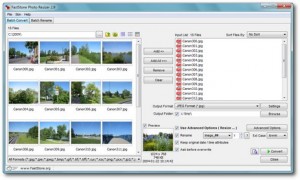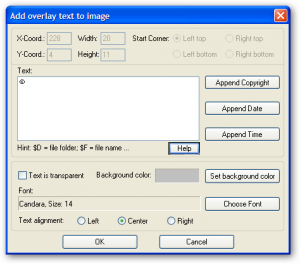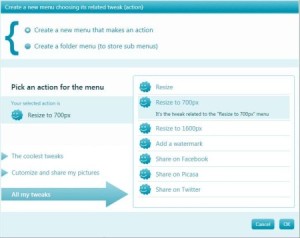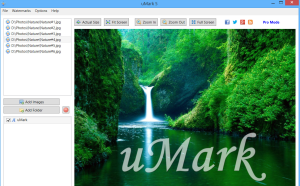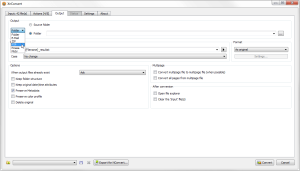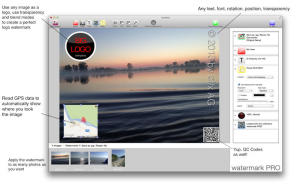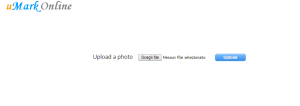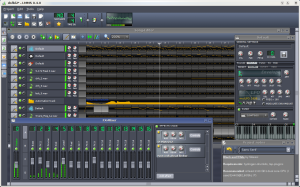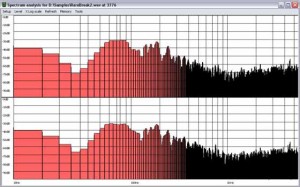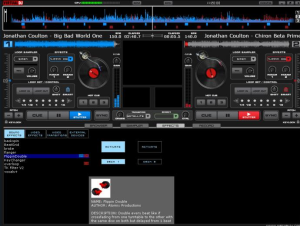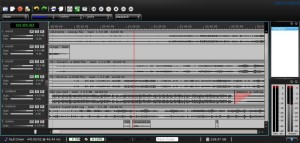Oggi proponiamo una lista dei migliori programmi per registrare musica e canzoni gratis con il computer.
Gli strumenti che segnaliamo possono essere utilizzati per registrare la voce e gli strumenti musicali in modo da creare le proprie canzoni senza l’utilizzo di attrezzature professionali che possono essere molto costose.
Per ottenere risultati di qualità è consigliabile avere a disposizione un microfono con headset, in grado di registrare solo la voce, senza gli altri rumori. In teoria è possibile utilizzare il microfono integrato, presente solitamente nei portatili, o quello della webcam. Queste soluzioni hanno però come conseguenza registrazioni con qualità piuttosto bassa.
Vediamo più nel dettaglio quali sono le migliori applicazioni di questo tipo.
Kristal Audio Engine è un programma che si caratterizza per le numerose funzionalità che mette a disposizione.
Si tratta di un registratore multitraccia molto potente, potremo registrare una traccia con uno strumento musicale e aggiungere poi altre tracce con effetti speciali e voce.
Troviamo inoltre un sequencer audio, un mixer e numerosi plugin che permettono di applicare effetti di vario tipo.
Il programma è disponibile per Windows e risulta essere gratis per utilizzo non commerciale.

Audacity è uno dei programmi per modificare file audio più conosciuti.
Tra le funzionalità che mette a disposizione troviamo anche la possibilità di registrare l’audio, sia tramite il microfono che attraverso i suoni riprodotti dalla scheda audio del computer.
Le registrazioni possono poi essere modificate con le varie opzioni che permettono di tagliare e mixare le tracce audio e di applicare diversi effetti.
Tra i formati di file supportati troviamo OGG Vorbis, MP3, AIFF e WAV.
L’applicazione è disponibile per Windows, Mac e Linux e risulta essere tradotta in italiano, caratteristica che rende ancora più semplice l’utilizzo.

LMMS è un programma gratis ma professionale che mette a disposizione editor avanzati.
L’applicazione è compatibile con gli standard VST, SoundFont2, LADSPA, MIDI e GUS Patches.
Tra le caratteristiche segnaliamo il Song Editor, che contiene la visione completa del brano, il Piano Roll, che permette di scrivere le note per le tracce strumentali, il Pattern Editor, per creare ritmi ripetitivi, il Mixer e la disponibilità di un numero elevato di effetti, basi ritmiche e suoni da utilizzare nelle proprie registrazioni.
Il programma è disponibile per Windows, Mac e Linux.
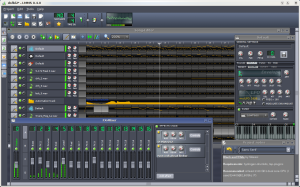
Wavosaur è un programma gratis molto più semplice che quello segnalato in precedenza tramite il quale è possibile registrare e modificare file WAV e MP3.
L’applicazione permette di registrare canzoni tramite il microfono in modo veloce.
Le registrazioni possono poi essere modificate tagliando e incollando parti e applicando effetti come il fade in e il fade out e l’equalizzazione del volume.
Il programma risulta essere disponibile per Windows.
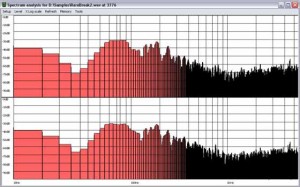
Virtual DJ Home è la versione gratis di Virtual DJ, uno dei programmi per DJ più conosciuti, e può essere utilizzato per registrare musica e canzoni.
Rispetto alla versione a pagamento presenta qualche limite, come la mancanza del supporto per i controller MIDI, ma risulta essere comunque un’applicazione molto interessante.
Tra le funzionalità troviamo controllo del pitch, equalizzatore, effetti, motore di beat lock, algoritmi di beat matching e controllo della tonalità.
Il programma è disponibile per Windows e Mac, è tradotto in italiano e presenta un’interfaccia piuttosto semplice da utilizzare.
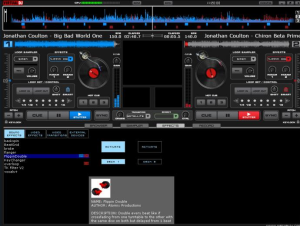
Traverso Daw è un programma gratis per Windows, Mac e Linux.
L’applicazione non presenta limiti relativamente alle tracce e permette di fare registrazioni in diversi formati.
Troviamo opzioni per modificare le tracce audio nel modo preferito e per applicare diversi effetti.
Supporta numerosi formati di file audio come Flac, MP3 e Ogg.
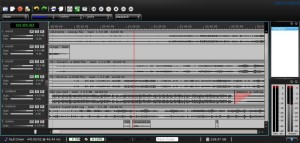
Segnalateci quali sono i vostri programmi per registrare musica e canzoni gratis preferiti e quali dovrebbero essere inseriti in questa lista.